Dépannage -Connexion manuelle-
Sélectionnez un élément applicable.
« Plusieurs routeurs sans fil portent le même nom. » s'affiche
Ce message s'affiche lorsque plusieurs routeurs sans fil portant le même nom sont présents.

Si vous ne possédez qu'un seul routeur sans fil
Sélectionnez Ut. un seul routeur Wi-Fi et touchez OK.

Sélectionnez l'adresse MAC du routeur sans fil cible dans l'écran.
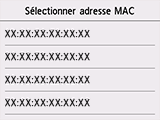
Pour plus d'informations sur les procédures de vérification de l'adresse MAC du routeur sans fil, reportez-vous au manuel fourni avec le routeur sans fil ou contactez le fabricant.
Si vous utilisez plusieurs routeurs sans fil
Touchez Ut. plus. routeurs Wi-Fi.

« Le routeur sans fil saisi directement n'a pas été détecté. » s'affiche
- Le périphérique réseau (routeur, etc.) est-il allumé ? S'il est déjà allumé, mettez-le hors tension, puis rallumez-le.
Ne passez pas à l'écran suivant de ce guide tant que l'alimentation est en fonction. La connexion au périphérique réseau sera temporairement désactivée.
Touchez OK pour confirmer que le nom du routeur sans fil/le nom du réseau (SSID) est correct, puis touchez de nouveau OK.
Si le routeur sans fil n'est toujours pas détecté
- Le nom du routeur sans fil/le nom du réseau (SSID) est-il correct ?
- Le routeur sans fil et l'imprimante sont-ils installés dans un espace ouvert où les communications sans fil sont possibles ?
- Le routeur sans fil fonctionne-t-il en mode IEEE802.11n (2,4 GHz), IEEE802.11g ou IEEE802.11b ?
Touchez OK pour confirmer que le nom du routeur sans fil/le nom du réseau (SSID) est correct, puis touchez de nouveau OK.
Si le routeur sans fil n'est toujours pas détecté
Si la diffusion du SSID (par exemple, la connexion « TOUT ») est désactivée ou si le mode furtif est activé sur le routeur sans fil, activez la diffusion du SSID ou désactivez le mode furtif, puis touchez OK pour rechercher à nouveau le point d'accès.
Lors de l'établissement d'une connexion sans modifier les paramètres du routeur sans fil
Les paramètres de connexion sans fil pour le routeur sans fil peuvent être saisis directement sur l'imprimante.
Si le routeur sans fil n'est toujours pas détecté
Si « WPA/WPA2 Enterprise » est défini comme protocole de sécurité (norme de cryptage) sur le routeur sans fil, changez de protocole de sécurité et reconfigurez les paramètres de la connexion sans fil. « WPA/WPA2 Enterprise » n'est pas pris en charge sur cette imprimante.
Pour plus de détails sur la modification du protocole de sécurité (norme de cryptage) utilisé par le routeur sans fil, reportez-vous au manuel du routeur sans fil ou contactez le fabricant.
« Echec de la connexion au routeur sans fil. » s'affiche lorsque le protocole de sécurité est WPA/WPA2
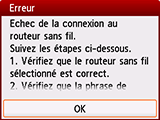
Assurez-vous que la phrase de passe entrée pour le routeur sans fil est correcte.
Si vous ne rencontrez pas de problème au niveau de la phrase de passe
Si la fonction DHCP du routeur sans fil est désactivée, activez-la et reconfigurez les paramètres de connexion sans fil.
Lorsque la fonction DHCP est active
Touchez OK.
Si le filtrage d'adresse MAC est activé sur le routeur sans fil, modifiez les paramètres de façon que l'adresse MAC de l'imprimante soit acceptée.
Pour vérifier l'adresse MAC de l'imprimante, suivez la procédure ci-dessous.
- Appuyez sur le bouton ACCUEIL (HOME).
- Touchez
 (A).
(A).
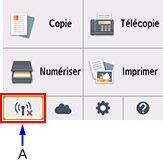
- Vérifiez Adresse MAC de réseau sans fil.

Lorsque le filtrage des adresses MAC est désactivé
Si le routeur sans fil est configuré pour communiquer uniquement selon la norme IEEE802.11n et si le cryptage est défini sur TKIP, sélectionnez un autre cryptage ou une autre norme de communication, puis reconfigurez les paramètres de la connexion sans fil.
Si la norme de cryptage est définie sur TKIP, il n'est pas possible d'utiliser IEEE802.11n comme protocole de transmission.
Pour plus d'informations sur la modification des paramètres du routeur sans fil, reportez-vous au manuel fourni avec le routeur sans fil ou contactez le fabricant.
« Echec de la connexion au routeur sans fil. » s'affiche lorsque le protocole de sécurité est WEP
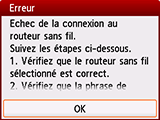
Assurez-vous que la clé WEP entrée pour le routeur sans fil est correcte.
Lors de l'utilisation du numéro de clé WEP 2, 3 ou 4
Changez le numéro de clé WEP défini sur le routeur sans fil à 1, puis configurez à nouveau une connexion sans fil.
Lors de l'établissement d'une connexion sans modifier les paramètres du routeur sans fil
Sélectionnez un numéro de clé WEP en entrant directement les paramètres de connexion sans fil sur l'imprimante.
(Poursuivez avec le guide pour la Configuration avancée)
Pour plus d'informations sur la modification du numéro de clé WEP du routeur sans fil, reportez-vous au manuel fourni avec le routeur sans fil ou contactez le fabricant.
Si vous ne rencontrez pas de problèmes au niveau de la clé WEP et du numéro de clé WEP
Si la fonction DHCP du routeur sans fil est désactivée, activez-la et reconfigurez les paramètres de connexion sans fil.
Lorsque la fonction DHCP est active
Si vous utilisez un routeur sans fil qui créé automatiquement les clés WEP, vérifiez la clé WEP (hexadécimale) créée automatiquement par le routeur sans fil et entrez-la sur l'imprimante.
Pour plus d'informations sur les procédures de vérification des spécifications du routeur sans fil, reportez-vous au manuel fourni avec le routeur sans fil ou contactez le fabricant.
Si vous ne rencontrez pas de problème au niveau de la clé WEP
Si le filtrage d'adresse MAC est activé sur le routeur sans fil, modifiez les paramètres de façon que l'adresse MAC de l'imprimante soit acceptée.
Pour vérifier l'adresse MAC de l'imprimante, suivez la procédure ci-dessous.
- Appuyez sur le bouton ACCUEIL (HOME).
- Touchez
 (A).
(A).
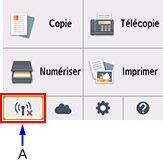
- Vérifiez Adresse MAC de réseau sans fil.

Lorsque le filtrage d'adresse MAC est désactivé sur le routeur sans fil, configurez à nouveau les paramètres de connexion sans fil.
Pour plus d'informations sur la modification des paramètres du routeur sans fil, reportez-vous au manuel fourni avec le routeur sans fil ou contactez le fabricant.


